在使用电脑的过程中,我们经常会遇到时区同步错误的问题。这种错误可能导致电脑显示的时间与实际时间不一致,给我们的日常生活和工作带来很多麻烦。本文将详细介绍电脑时区同步错误的原因和解决方法,以帮助读者正确设置电脑时区并解决相关问题。
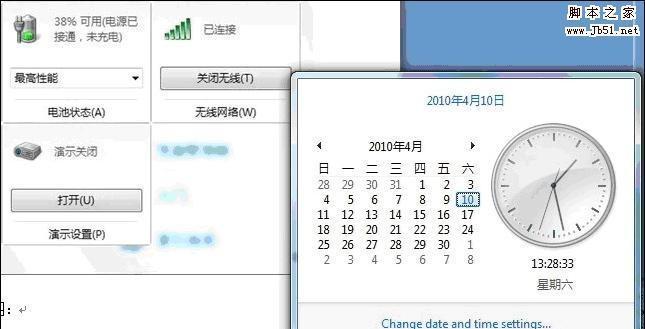
一什么是电脑时区同步错误
电脑时区同步错误是指电脑系统中设置的时区与实际所处地理位置的时区不一致,导致显示的时间与实际时间相差较大或不正确。这种错误可能由于多种原因引起,如系统设置错误、网络同步问题等。
二电脑时区同步错误的影响
电脑时区同步错误会造成很多不便,例如在预约会议、安排行程、发送邮件等需要准确时间的操作中会出现误差。此外,电脑时区同步错误还可能导致软件运行异常、网页显示错误等问题。
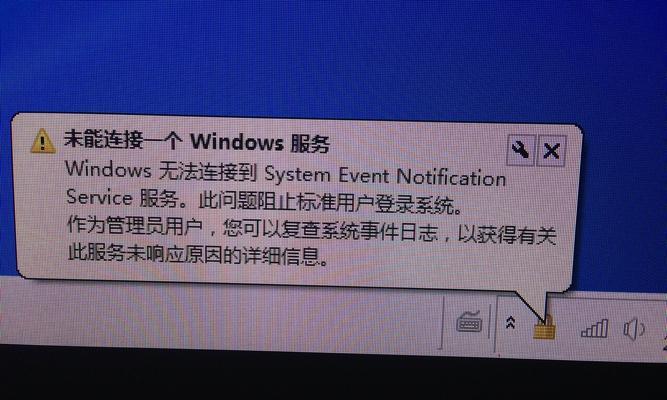
三常见的电脑时区同步错误
常见的电脑时区同步错误包括时区设置错误、自动同步功能未开启、时间服务器不可用等。其中,时区设置错误是最常见的问题,用户在设置电脑时区时可能会选择错误的地理位置或忘记进行时区设置。
四检查系统时区设置
为了解决电脑时区同步错误,第一步是检查系统的时区设置。用户可以通过进入系统设置或控制面板,找到“日期和时间”选项,然后确保选择了正确的时区。如果时区设置错误,应及时进行更正。
五开启自动同步功能
为了确保电脑时间与实际时间保持同步,用户可以选择开启自动同步功能。在“日期和时间”选项中,可以找到“自动调整时间”或“自动调整时区”等选项,将其勾选上即可。
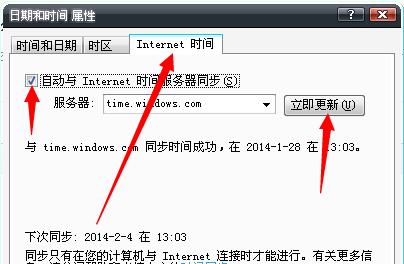
六更换可靠的时间服务器
如果用户发现电脑时区同步错误仍然存在,可能是由于所连接的时间服务器不可用。用户可以手动选择一个可靠的时间服务器进行同步。在“日期和时间”选项中,点击“互联网时间”选项,手动选择一个时间服务器,然后点击“更新现在”按钮进行同步。
七使用专业的时间同步软件
如果用户仍然无法解决电脑时区同步错误,可以尝试使用专业的时间同步软件。这些软件可以提供更准确的时间同步功能,并允许用户手动选择时间服务器和调整同步频率等。
八检查网络连接问题
电脑时区同步错误有时也可能与网络连接问题相关。用户应该检查网络连接是否稳定,尤其是在使用自动同步功能时。如果网络连接不稳定,可能会导致同步错误。
九更新操作系统
有时,电脑时区同步错误可能是由于操作系统的bug引起的。用户可以通过更新操作系统来修复这些问题。在操作系统更新中,通常会修复已知的时区同步错误和其他时间相关的问题。
十重启电脑
有时候,电脑时区同步错误可能只是临时性的问题,重启电脑后就能解决。用户可以尝试重启电脑,然后检查是否仍然存在时区同步错误。
十一咨询技术支持
如果用户无法通过上述方法解决电脑时区同步错误,可以咨询电脑厂商的技术支持或专业人士。他们可以提供更具体的解决方案或进行远程操作来帮助解决问题。
十二注意日常维护
为了避免电脑时区同步错误的发生,用户还应该定期进行日常维护。例如,定期更新操作系统、检查网络连接、定期校准时间等操作都能帮助减少时区同步错误的发生。
十三时区同步错误的其他解决方法
除了上述方法外,还有一些其他解决电脑时区同步错误的方法,如重置BIOS设置、更新BIOS版本等。这些方法需要谨慎操作,并根据个人情况选择合适的方法。
十四定期检查时间设置
为了确保电脑时区同步错误不再发生,用户应定期检查时间设置,并确保时间显示和实际时间一致。如果发现任何异常,应及时采取措施进行修复。
十五
电脑时区同步错误是一个常见的问题,但通过正确的设置和一些简单的操作,我们可以很容易地解决这个问题。希望本文所提供的方法和建议能帮助读者快速解决电脑时区同步错误,并提高日常生活和工作的效率。

大姨子是与自己关系亲近且重要的家庭成员,在与大姨子相处时,我们希望能...

在这个科技创新不断加速的时代,折叠屏手机以其独特的形态和便携性吸引了...

在智能穿戴设备日益普及的今天,OPPOWatch以其时尚的设计和强...

当你手握联想小新平板Pro,期待着畅享各种精彩应用时,如果突然遇到安...

当华为手机无法识别NFC时,这可能给习惯使用NFC功能的用户带来不便...